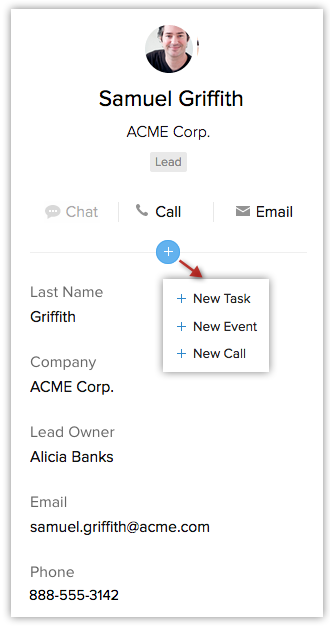Chaque notification vous donne suffisamment de détails pour avoir une idée des éléments à traiter en priorité. Vous avez la possibilité de cliquer sur la notification pour obtenir plus de détails concernant les dossiers.
Signaux pour les e-mails
En ce qui concerne les e-mails non lus, vous pouvez afficher le contenu de l'e-mail lorsque vous cliquez sur la notification SalesSignals. Pour les e-mails lus, vous disposez du lien View Email (Afficher l'e-mail). Les options Reply (Répondre) et Reply All (Répondre à tous) vous permettent de répondre rapidement aux e-mails.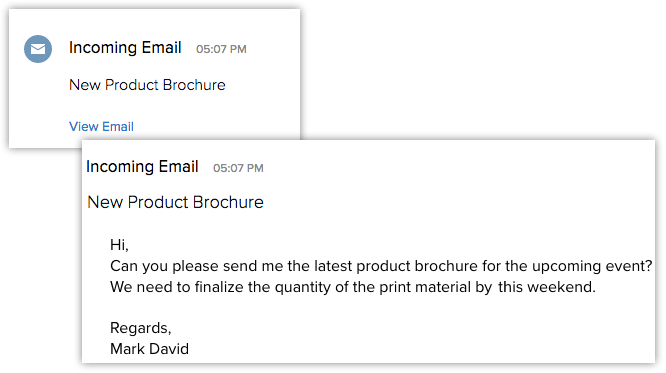
Signaux pour les données sur e-mails
Ces notifications vous indiquent si l'e-mail a été sélectionné, ouvert ou retourné. Le lien View Email (Afficher l'e-mail) vous donne un aperçu du contenu de l'e-mail.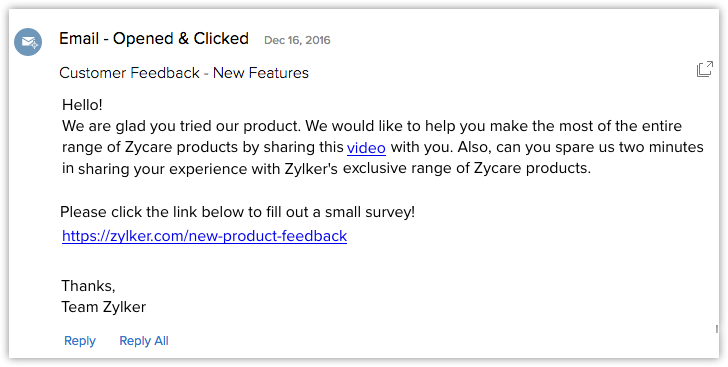
Signaux pour les réponses aux sondages
Lorsque des réponses aux sondages arrivent, SalesSignals vous en informe et vous envoie les détails des réponses. Cliquez sur le lien View Response (Afficher les réponses) et la fenêtre contextuelle vous indique tous les détails à propos du sondage.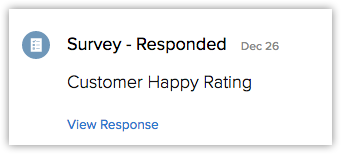
Signaux pour les campagnes
Ces notifications vous indiquent si les e-mails envoyés dans le cadre d'une campagne par e-mail ont été sélectionnés, ouverts ou retournés. Les liens de l'e-mail sont répertoriés avec le nombre de clics et la date et l'heure du dernier clic.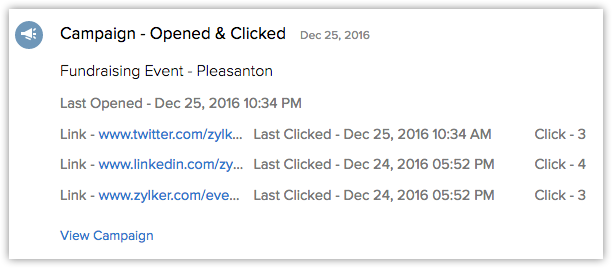
Signaux pour les conversations manquées
Les conversations manquées de vos clients ne peuvent pas passer inaperçues avec SalesSignals. Si vous avez activé l'intégration Zoho SalesIQ, vous serez informé des conversations que vous avez manquées. Si le client est en ligne, le lien Start Chat (Commencer la conversation) apparaît et vous permet de commencer l'interaction immédiatement.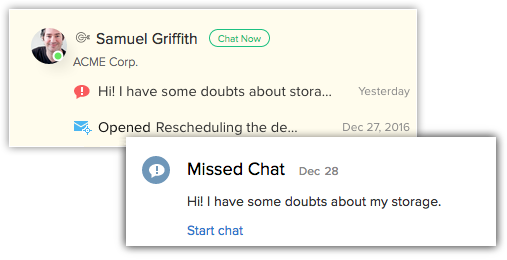
Signaux pour les tickets d'assistance
Les nouveaux tickets d'assistance, commentaires ou réponses, ou tickets en retard ou réaffectés, ainsi que les nouvelles évaluations, peuvent être consultés dans SalesSignals.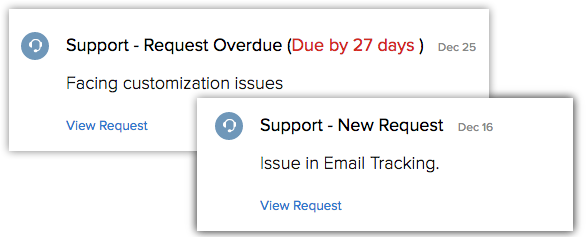
Signaux de Twitter et Facebook
Vous serez informé des messages directs, publications, commentaires, mentions J'aime et tweets.

Signaux pour les appels manqués
Si l'intégration Zoho PhoneBridge est activée sur votre compte CRM, vous pouvez passer des appels directement depuis votre compte CRM. SalesSignals vous transmet des notifications concernant les appels des clients que vous avez manqués.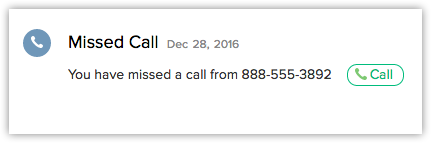
Informations de contact
Avec toutes les notifications, chaque signal fournit les détails du contact, comme le nom, la société, l'adresse e-mail, le numéro de téléphone, etc. Ici, vous avez la possibilité d'entretenir une conversation instantanée, de passer un appel ou d'envoyer un e-mail au contact. En outre, vous pouvez créer des tâches, des événements et des appels.